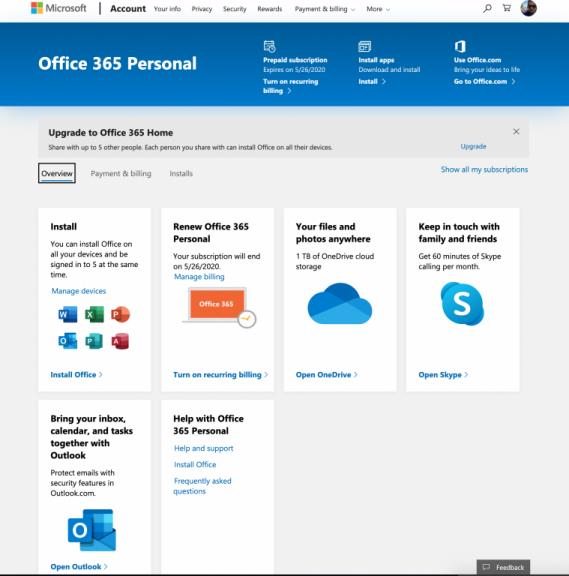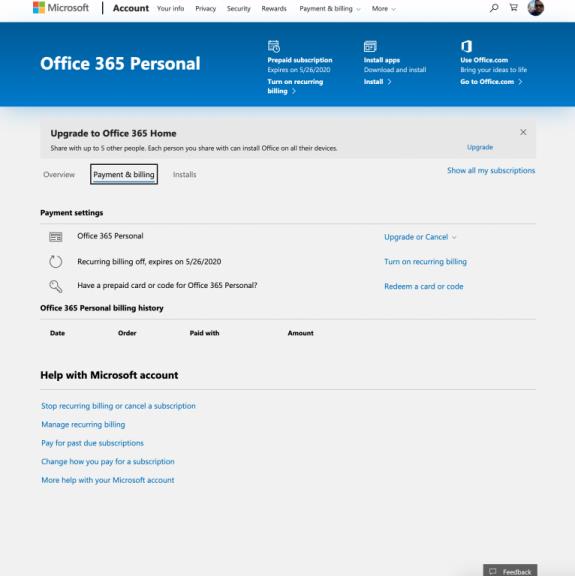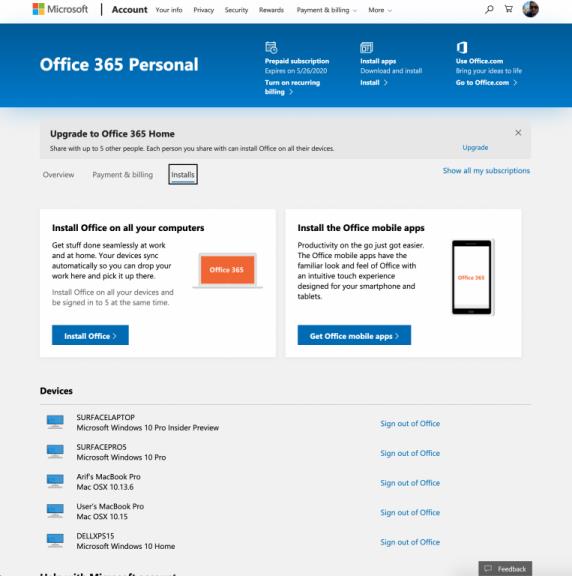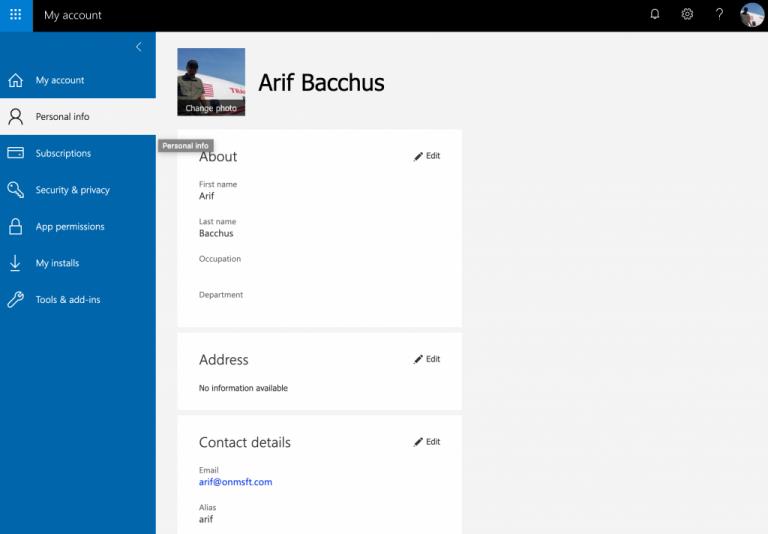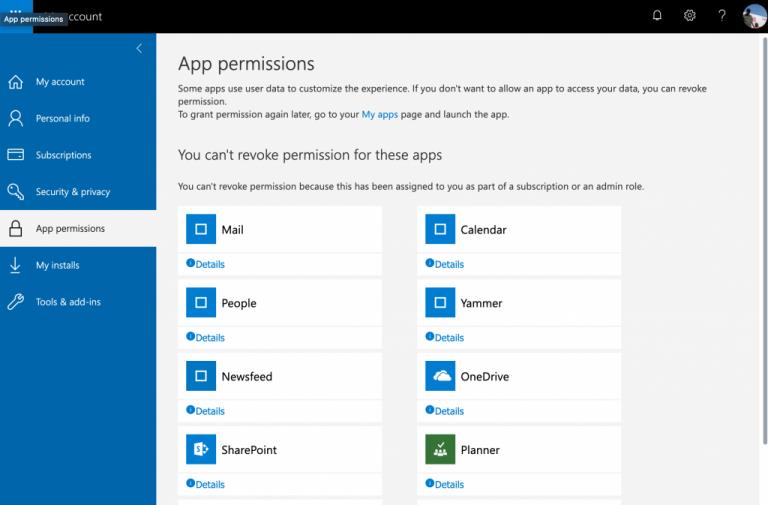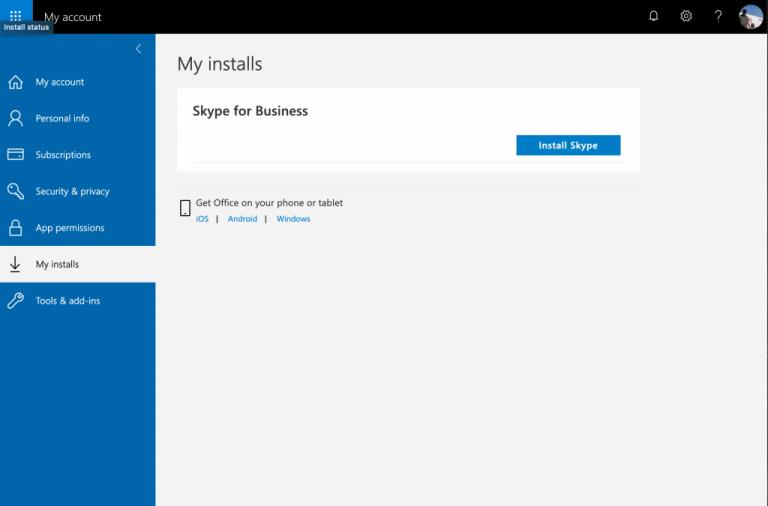Det er en nem opgave at administrere din Office 365-konto. Sådan gør du.
- Hvis du bruger Office 365 med en Microsoft-konto, skal du besøge siden Tjenester og abonnementer for at administrere fakturering, annullere abonnementer eller installere og fjerne Office fra dine enheder.
- Hvis du bruger Office 365 med en arbejds- eller skolekonto, skal du besøge siden Min konto . Du vil være i stand til at administrere dine installationer, redigere dine personlige oplysninger, administrere dine appinstallationer og meget mere.
Før dagene med online abonnementer var det nemt at administrere din software. Du har købt det én gang, og du er god for livet, eller i det mindste indtil du besluttede dig for at opgradere. Nu kan du med Office 365 enten købe et årligt eller månedligt abonnement, afhængigt af dine behov. Men ved du, hvor du kan gå hen for at administrere det hele, hvis du beslutter dig for ikke længere at have et abonnement?
I denne guide giver vi dig et hurtigt kig på, hvordan du kan tage dig af alle ting, der er relateret til dit Office 365-abonnement.
Administration af Office 365 med en Microsoft-konto
Hvis du bruger Office 365 med din Microsoft-konto, af købt Office 365 gennem Microsoft eller en kode gennem en forhandler, skal du administrere din Office-konto fra Microsoft-kontosiden. Du skal blot logge ind og besøge siden her . Du vil derefter vælge Tjenester og abonnementer fra listen, der kører øverst på siden.
Dernæst skal du søge gennem listen og finde dit Office 365-abonnement, der er knyttet til din konto. Når du har fundet det, er der et par ting, du kan gøre herfra, som vi beskriver nedenfor.
Klik på fanen Oversigt for at få et hurtigt kig på nogle almindelige opgaver, du kan udføre. Disse omfatter installation af Office, gennemgang af dit abonnement, åbning af OneDrive eller Outlook. Du kan også se hjælpesektionen her, hvor du kan gå til at kontakte support.
Klik på fanen Betaling og fakturering for at se din abonnementsmulighed. Fra denne side kan du opgradere eller annullere dit Office 365-abonnement, slå tilbagevendende fakturering til eller indløse et Office 365-kort eller -kode.
Klik på fanen Installer for at administrere dine Office 365-installationer. Herfra kan du downloade installationsprogrammet til nye pc'er eller fjerne og logge ud af Office på pc'er, du ikke længere bruger.
Hvis du stadig er usikker på, hvordan du navigerer rundt på denne side eller administrerer dit Office 365-abonnement, er Microsoft her stadig for at hjælpe. Du kan finde links til hjælpeartikler i afsnittet Hjælp med Microsoft-konto nederst på oversigtssiden. Nogle almindelige emner, der dækkes der, inkluderer, hvordan man stopper tilbagevendende fakturering, betaler for abonnementer og mere.
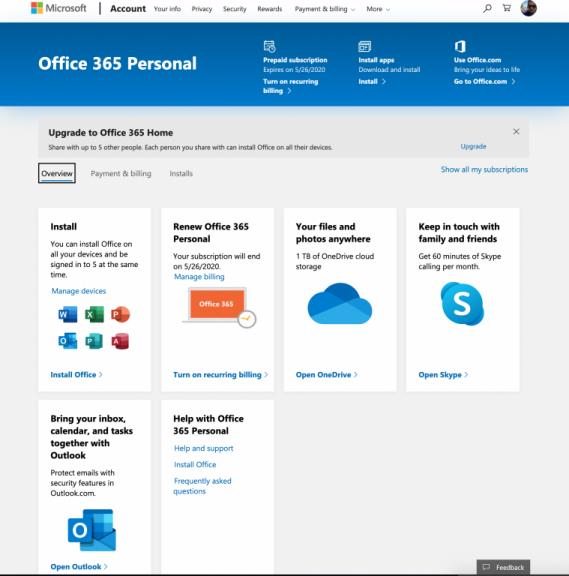
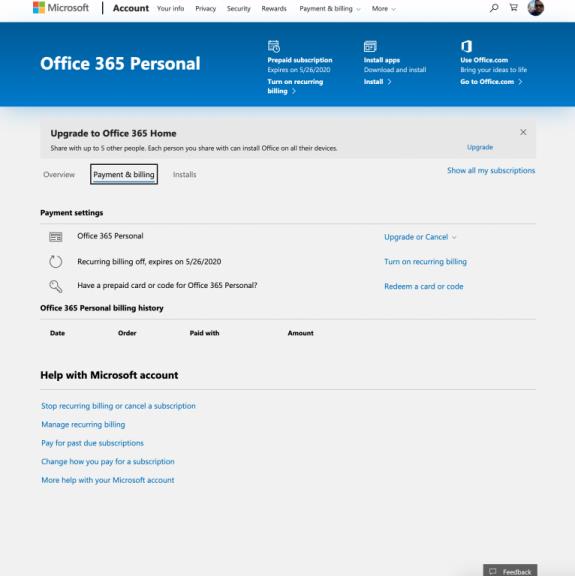
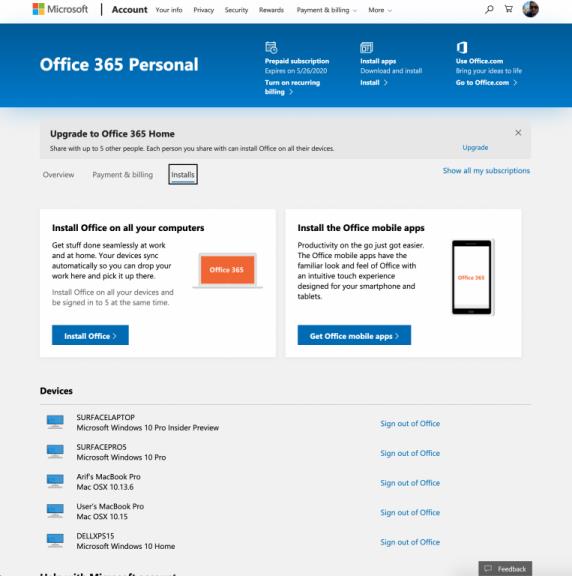
Administration af Office 365 med en arbejds- eller skolekonto
Ikke alle ønsker at betale for Office 365, og hvis du bruger Office 365 gratis med en skole- eller arbejdskonto, er administrationen af abonnementet en smule anderledes. Du skal gå til siden Min konto for din organisation. Når du først er der, er der nogle almindelige opgaver, som du kan udføre.
Hvis dit abonnement tillader det, skal du klikke på Administrer installationer for at installere office 365 eller deaktivere og fjerne enheder fra din liste.
Klik på Personlige oplysninger for at redigere dine personlige oplysninger knyttet til din Office 365-konto.
Klik på Abonnementer for at se alle apps eller tjenester, som dine Office 365-planer inkluderer.
Klik på Sikkerhed og privatliv for at ændre adgangskoder eller kontaktpræferencer.
Klik på App-tilladelser for at administrere tilladelserne for dine Office 365-apps.
Klik på Mine installationer for at administrere dine Office 365-apps.
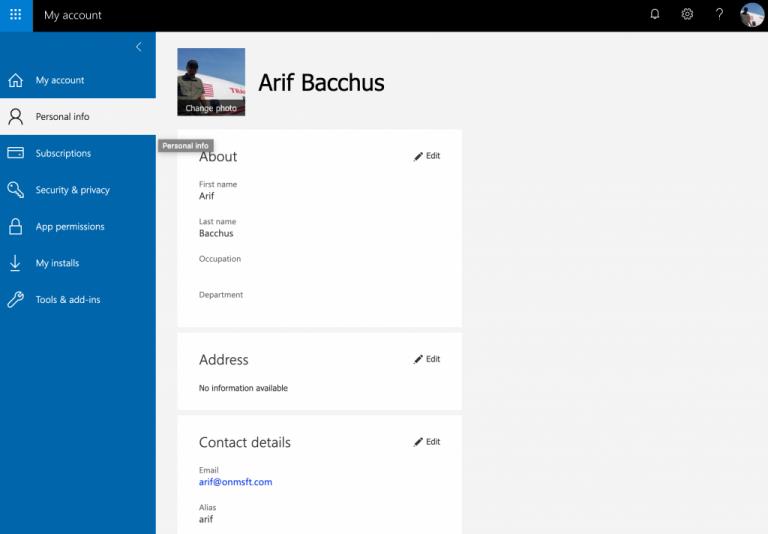
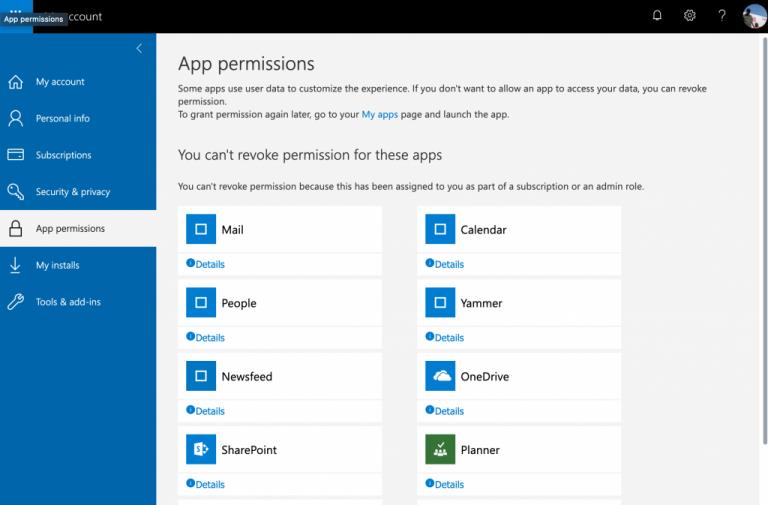
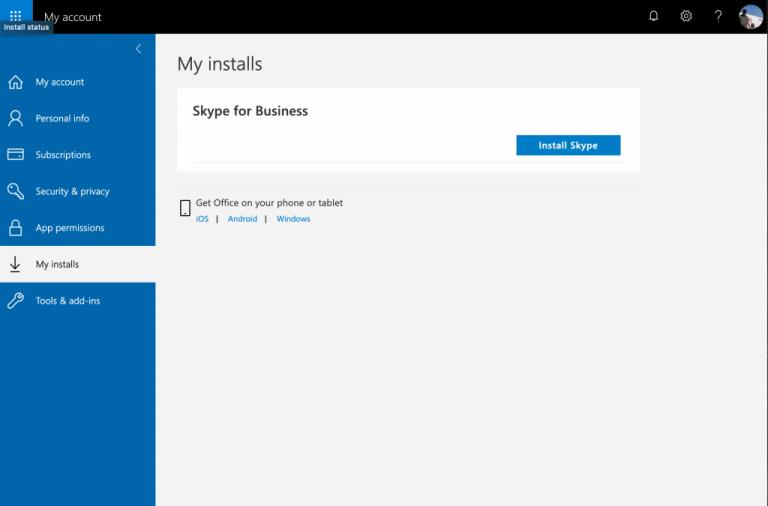
Sidste godbidder
I tilfælde af at du er forvirret og ikke kan huske din e-mailadresse, der er knyttet til din Office-konto, eller hvis det er en arbejds-, skole- eller personlig konto, så bare rolig. Du kan altid åbne ethvert af dine installerede Office applikationer for at se dit brugernavn og kontrollere den konto, der er knyttet til Office 365.
På Windows kan du gøre dette ved at gå ind i en ny Office-fil og klikke på menuen Filer . Du kan derefter klikke til bunden, hvor der står Konto . Derfra vil du se din e-mail under Brugeroplysninger . Du vil også være i stand til at klikke på Administrer konto i højre side af skærmen, hvilket vil omdirigere dig tilbage til hovedsiden for Microsoft-konto eller siden Min konto , afhængigt af hvilken type konto der er i brug.
Men hvis alt andet fejler, kan du også være velkommen til at tjekke Microsofts supportside for mere information.